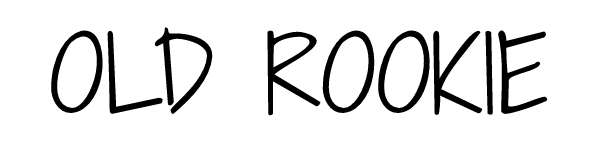Xboxは持っていませんが、Steamゲーム用にXbox純正コントローラー(以下、箱コン)を使っています。そんな箱コンが3年ほど経過した時点で右スティックのドリフト現象が発生。スティックを触っていないのに常時上向きに入力されている状態になってしまいました。
残念ながら保証期間を過ぎていたために買いなおしを考えましたが、はんだごて一本と635円の修理キットでスティックを交換できたので、交換の手順と使った道具を紹介したいと思います。
保証期間内であれば無償で交換可能です。
関連記事:Xboxワイヤレスコントローラーの保証期間の調べ方と修理の申し込み方修理にかかる日数について
なお、はんだごては今回スティックを交換する目的で買った800円の安ものです。筆者は、はんだごてを使うのが今回初めてに近い完全な素人です(小学生の頃に何度か使った記憶がある程度)。ご参考になれば幸いです。

今回直したのは右スティック。左スティックの修理方法は少し異なりますので後述します。
Xbox純正コントローラー 修理キット
こちらが今回購入した修理キットです。使用前に写真を撮り忘れて使用済みの写真です。本来はもう1つ交換用スティックが入っていますが、すでに交換したあとなので1だけ写っています。

取り外し用プレートのほか、交換用のスティック2個、スティックカバー2個、低融点はんだと吸い取り線、基盤穴のクリーナーセット、つる首ピンセット、コントローラー分解用のドライバーと取り外し用スティックまで付属しているので、このキットとはんだごてがあれば箱コンのスティック交換が可能です。これで635円(アマゾン)はめちゃくちゃ安いですね。
はんだ(おそらく低融点タイプ)と吸い取り線はたっぷり入っているので、これだけでも買う価値があります。

ちなみに、最初は別のスティックを買いましたが、一回り大きくて不適合。サイズが分かりにくいので、Xbox純正ワイヤレスコントローラーで確実に使える上記のものを最初から買うのがおすすめです。
Xboxコントローラーを分解する
まずはコントローラーを分解する必要がありますが、一番の難所がグリップカバー外し。非常に硬い。

とにかく修理キット同梱の青いやつを使ってラッチをこじ開けて外していきます。トリガーのところから道具を差し込み、グイグイ外していくとそのうち外れます。硬いですが、非力代表の私でも出来たので大丈夫です。キットに入っているスティックのほかに、ホームセンターで売ってるプラスティックのヘラやスパチュラなどを併用するとより簡単になります。
グリップカバーが外れたらあとは5本のねじを外すだけ。真ん中のねじは電池をいれるところの奥のシールを剥がして外す。星形の特殊ねじですが、修理キット同梱のドライバーで外せます。
ねじを外した後、作業の邪魔になるので基盤についているコードをはんだごてで溶かして一旦外しておきます。特に上から伸びている2本の黒い線(LRトリガーとRB・LBボタンの配線)は見分けがつかないので、どちらかにテープなどで印をつけて写真を撮っておかないと、後でどっちにつけるか迷うことになります。真ん中のアンテナ部分(2つ)はヘッドをペンチでつまんでひっぱると外れます。戻すときはカチッとするまで押し込みます。

☝ オレンジで囲ったねじを外してプレートだけの状態にします。ここも修理キット同梱のドライバー(小さいほう)で外れます。
プレートだけにした状態がこちらです。

オレンジの枠で囲ってあるところスティックの裏で、はんだづけされている14本の端子を外します。非常に強力にはんだ付けされているので、普通にはんだごてを当てているだけではびくともしませんでした。その結果、修理キットの購入に至ったというのが今回の経緯です。
Xboxコントローラー スティック交換手順
まずは上記画像のオレンジで囲った部分にフラックスを塗ります。
洗浄作用や酸化防止作用があり、基盤のはんだ作業では必須のようです。
次に元々ついているスティックの端子部分に修理キット同梱のはんだを盛っていきます。おそらくこれは「低融点はんだ」で、こうすることで外しやすくなるとのことです。
その後、修理キット同梱のプレート▽をピンに合うように載せます。ピンにはんだを盛った分、最初は浮いた感じになりますが、それでOKです。

このパーツ載せた後、穴に同梱のはんだを上から流し込んでいきます。はんだ線を穴にいれて溶かしていく感じです。その後はパーツ本体中央にはんだを盛り、そのはんだ経由でプレートを温めます。そのうち穴を埋めていたはんだが溶けて、プレートがスポッとはまります。さらに温めます。
その後、穴を順番に温めたりしていると、5分くらいでするっとスティックが外れます。スティックは熱々になっているので裏からペンチで引っ張るとよいです。
スティックを外すコツ
スティックを外すためには「14本を同時に温めなくてはなりません」などと言う人もいますが、そんなことはしなくてもいいです。
スティックは本体と2つのセンサー(緑色の部分)で構成されているので、まず3本足のセンサー部分を外します。上のパーツの写真でいうと上と左の3つの穴がセンサー部分に対応しています。センサー部分(緑色のところ)はスティックとは別パーツなので、ペンチなどでスティックから分離させ、3本の足を温めてペンチで引っ張ると外れます。このようにしてセンサーを2つ外すと、残りの足はスティック本体の8本。少なくとも14本同時に外すよりは簡単になります。
それでも難しい場合はスティック部分を徹底的にバラバラにすると簡単になります。下記動画の11分辺りでスティックを破壊・分解し、その後足を一本ずつ外しています。頭いいですね。
ただ、この場合はこのような道具が必要です。
外れたら余分なはんだをキット付属のはんだ吸い取り線で除去、パーツクリーナーと綿棒で基盤をきれいにします。パーツクリーナーは一本あると便利です。
その後は付属のスティックを付けてはんだ付け。穴が小さくてスティックの足が入らない場合は、はんだの先端と吸い取り線を使ってはんだを除去、付属の針クリーナーでゴシゴシやっているとそのうち綺麗になります。
プレートを元に戻して一旦外したコード(トリガーとモーター)を再度はんだづけしたのち、ねじ止めして作業は完了。ねじ止め後はグリップカバーを付ける前に動作確認をするとよいです(グリップカバーを外すのは大変なので)。
プレートが左スティックを外すのに使えない理由
左スティックは端子の間に黒い電子部品があります(トランジスタ?)。電子部品が壊れるのでプレートを使って温める方法は使えません。
左スティックを交換する場合は、上記動画のようにスティックをバラバラに切断して足を一本一本外していく方法が現実的だと思います。このやり方ならプレートがなくても可能です。
スティック交換で見舞われたトラブル
一時的にワイヤレス機能が使えなくなりましたが、電池と接触するパーツをペンチで折り曲げて接触を良くすると直りました。あとは右のモーターが動かなくなりました。おそらく断線。
スティック自体は極めて順調に動作しています。ドリフトは完全に治りました。
記事にするとあっさりしていますが、はんだごてを使うのは初めてなので、コントローラーのパーツをちょっと溶かしちゃったり、机に焦げをつくってしまったり、台として使った箱が燃えたりして悪戦苦闘。指も二か所軽いやけど。はんだごてについていた簡易版のはんだ置きを使いましたが、安定がイマイチ(はんだごてが転がって机に焦げが)。こんなもの▽があるともっと簡単になったと思います。
ケチらず用意すればよかった・・・
Xbox純正コントローラーのスティックを交換してドリフトを直した話 まとめ
スティックのドリフトが酷くて買い直しを覚悟しましたが、結局はんだごての800円、修理キットの635円、合計1,435円で箱コンスティックのドリフトを直すことができました。
はんだごてはこれからも使えますし、スティックも余りの1個があるので安心です。スティックは(たぶん)低融点はんだで取り付けたので、次に交換することがあっても、スティックの取り外しは簡単なはず。
また快適なSteamゲームライフになりました。
ちなみに今回購入したはんだごてはこちらです。取扱注意な道具は、実績のあるメーカーのものが安心です。白光は大手の国内メーカーです。
上記はんだごては30Wタイプもありますが、スティックにもともとついているはんだはかなり手ごわいので、40Wタイプにした方がいいと思います。30Wより40Wのほうが少し安い。
また、小手先はねじで止めてあるだけなので、別売りの小手先に交換することが可能です。
▽今回修理したコントローラー。おすすめです。